Cum pentru a salva fișierul de registru
În meniul „File“, selectați opțiunea „Export“. În caseta de dialog, introduceți numele fișierului (este de dorit să se potrivească cu numele setării stocate), selectați dosarul de destinație și faceți clic pe „Salvați“. fișier de registru este salvat cu extensia reg.
În primul caz, utilitatea împreună cu fișierele de date (biblioteci, foldere și utilizatorii de Windows) va păstra imaginea sistemului care necesită setările de conservare și de registru. Dacă selectați „Dă-mi o alegere“, puteți selecta orice fișier, partiție sau disc, și să le completeze imaginea sistemului. Nu puteți alege altceva decât o imagine de sistem, în acest caz, numai că va fi salvat. Confirmați decizia prin apăsarea „Salvați setările și ieșiți.“ Acum, pentru a salva o imagine a sistemului, este necesar ca în fereastra principală „Backup si recuperare“ alege „Arhivă“.
Salvați registru, puteți utiliza multe programe pentru a lucra cu registru. Cele mai multe dintre ele sunt creează automat o copie a registrului pentru orice modificări și oferă o oportunitate în orice moment pentru a restaura starea salvată.
Strict vorbind, face o copie a registrului Windows poate fi doar teoretic, dar, în practică, nu. Motivul este faptul că registrul - acest lucru nu este un fișier sau mai multe fișiere, acesta este un fel de o structură virtuală care este creat de către sistem în timpul procesului de boot bazat pe un set de variabile și valorile lor obținute din diferite surse. Cu toate acestea, în Windows oferă un mecanism care vă permite să salvați, și apoi să restaurați toate setările care alcătuiesc registrul de sistem, sau o parte a acestuia selectat.
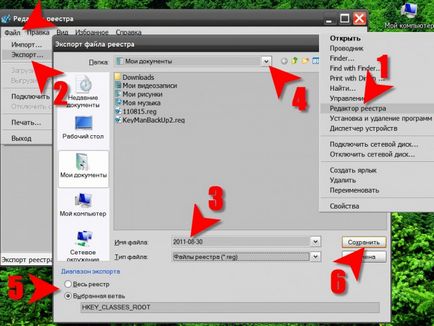
Tastați un nume pentru fișier la setările de registry curente în „File name“. Cel mai bun lucru în titlu indică data și ora copiei - deci va fi mai ușor să se ocupe de rezervă, în cazul în care devin necesare.
În mod implicit, fișierul va fi salvat în directorul „My Documents“, care se află pe aceeași unitate, care găzduiește sistemul de operare. Dacă doriți să alegeți un loc sigur, face acest lucru în meniul drop-down „Folder“, plasat în partea de sus a acestei ferestre.
Selectați unul dintre cele două elemente din secțiunea „Range Export“, plasat în colțul din stânga jos al casetei de dialog. Prin verificarea împotriva „sucursalei selectat“ element puteți specifica cheia de registry dorită. Dacă eticheta va fi pus împotriva elementului „Toate registru“, setările vor fi salvate în întregime, fără excepții.
Faceți clic pe butonul „Save“. Programul va crea o copie de rezervă a setărilor de registru și salvați-l într-un fișier cu numele specificat în tine locația specificată.